win10图标,小编教你win10系统桌面图标太大怎么变小
- 分类:Win10 教程 回答于: 2018年08月21日 11:20:00
刚刚在电脑中安装了win10系统,可是使用时发现桌面图标太大,感觉桌面都放不下几个图标,对于强迫症的用户来说,那可怎么行?那该怎么办呢?其实,只要几个步骤就可以,so,easy。下面,小编给大家介绍win10系统桌面图标太大换小的步骤。
有用户反映称,在电脑开机之后,发现桌面图标变得很大,无奈是电脑小白不知如何操作,那么win10桌面图标太大怎么办呢?其实遇到win10桌面图标太大问题很好解决,下面,小编给大家讲解win10系统桌面图标太大,将其改小的方法。
win10系统桌面图标太大怎么变小
鼠标右键点击桌面找到查看。

桌面图标图-1
点击查看后出现如图所示的三个选项。
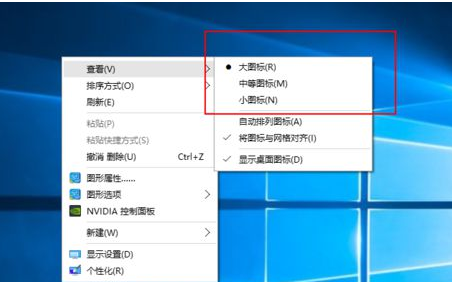
图标太大图-2
点击“中等图标”后桌面图标缩小。

桌面图标图-3
点击“小图标”桌面图标进一步缩小。

桌面图标图-4
缩小后桌面图标凌乱可自己调节,也可选择自动排列图标。

桌面图标图-5
自动排列图标后,电脑上的图标不能拖拽,只能取消自动排列后才能自由拖拽。
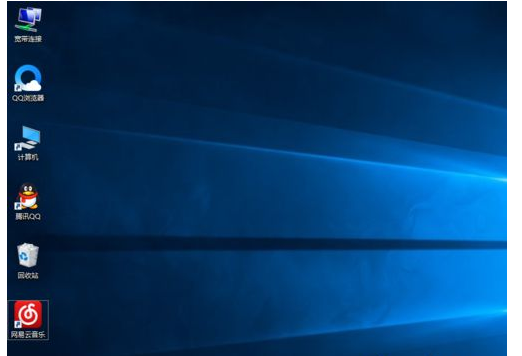
win10图-6
以上就是win10系统桌面图标太大的变小方法。
 有用
26
有用
26


 小白系统
小白系统


 1000
1000 1000
1000 1000
1000 1000
1000 1000
1000 1000
1000 1000
1000 1000
1000 1000
1000 1000
1000猜您喜欢
- 精简版Win10:轻盈高效,畅享极速..2023/12/12
- win10官方重装解决方法2020/10/12
- 演示小白装机给电脑装系统win10教程..2022/04/06
- 新购买笔记本戴尔win10恢复出厂设置..2020/09/08
- win10快捷键有哪些2021/10/13
- 想知道win10安全中心有用吗2020/10/06
相关推荐
- win10一键ghost重装系统教程2022/01/11
- win10系统怎么取消开机密码2022/05/29
- win10经常出现系统错误怎么回事..2021/05/15
- 好的,我为您拟定了一个标题,希望能够..2024/08/24
- 联想电脑一键重装系统win10教程..2019/09/21
- win10重装系统后卡顿严重2023/12/08














 关注微信公众号
关注微信公众号



